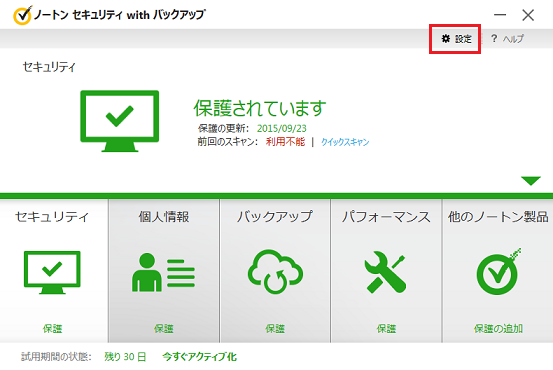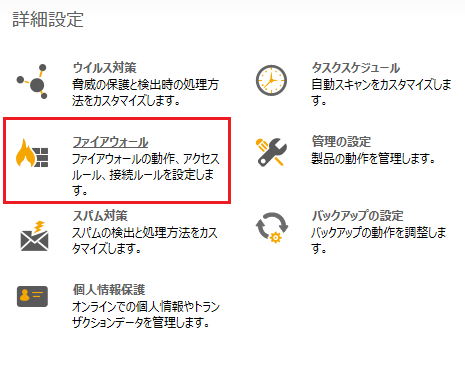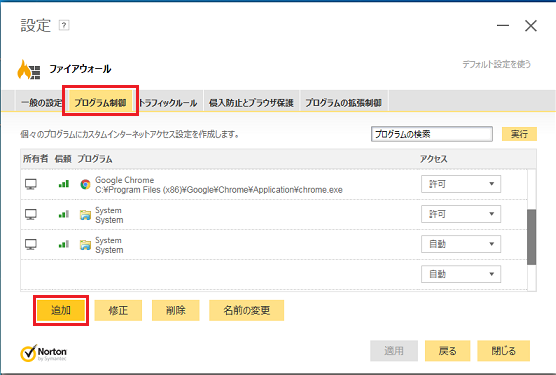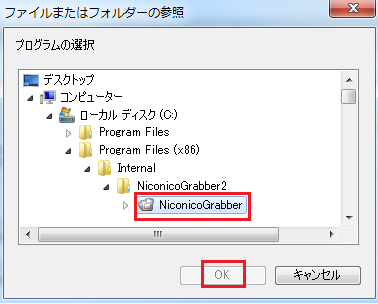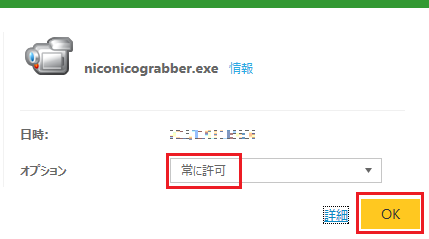|
|
特定商取引法に基づく表示 | サイトマップ | 会社情報 | 採用・求人 | |||
| 製品情報 | サポート | ショップご案内 | サービス | アフィリエイトプログラム |
セキュリティソフトにより、ソフトの動作がブロックされ正常に起動しない場合があります。 そのため、セキュリティソフト側で該当ソフトの例外設定をする必要があります。 ※現在のバージョンと設定方法が異なる場合がございます。 ノートン インターネットセキュリティでの例外設定方法①ノートン インターネットセキュリティを起動し、「設定」をクリックしてください。
②「ファイアウォール」を選択します。
③「プログラム制御」のタブを選択して、「追加」をクリック。
④フォルダーの参照ウィンドウが開きました。
⑤「常に許可」を選択して、「OK」をクリックします。
⑥「適用」で設定を保存すると、例外設定が完了します。
※当店の価格は特段記載がない限り、全て税抜表示です。 |
|
|||